外接显示器颜色不准时,可通过三种方法校准:首先使用macOS内置校准助手,在“系统设置-显示器”中启动校准向导,选择sRGB模式生成ICC文件;其次手动创建配置文件,关闭默认描述文件,调节亮度与D65色温后保存自定义配置;最后可借助SpyderX等硬件校色仪,配合专业软件完成高精度色彩校准并应用新ICC文件。
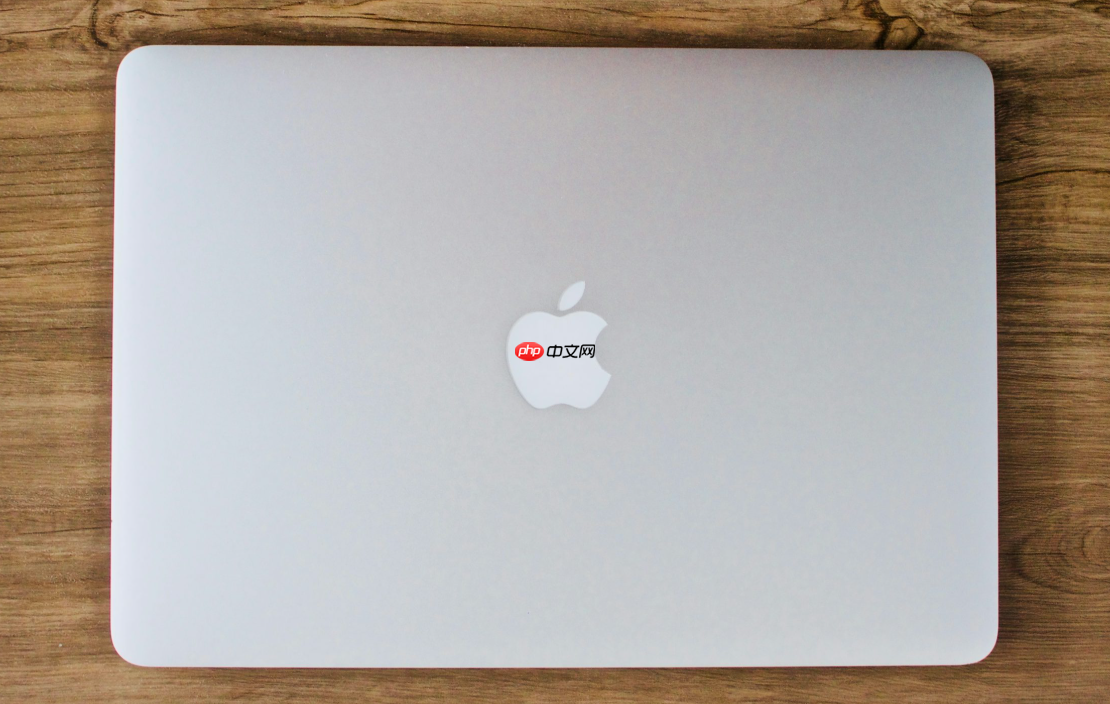
如果您发现外接显示器上的颜色与Mac内置屏幕显示不一致,可能是由于显示器未正确校准导致的色彩偏差。以下是进行颜色校准的具体步骤:
本文运行环境:MacBook Pro,macOS Sonoma
macOS内置了显示器颜色校准工具,可以帮助用户通过向导方式调整显示器的色温、亮度和对比度等参数,以达到更准确的色彩表现。
1、点击屏幕左上角的苹果菜单,选择“系统设置”。
2、在设置窗口中,点击“显示器”选项。
3、找到外接显示器的设置区域,点击“颜色”旁边的“校准”按钮。
4、按照向导提示,逐步调整白点、色调和目标伽马值,推荐普通用户选择“标准(sRGB)”模式。
5、完成设置后,系统会生成一个新的ICC色彩配置文件并自动应用。
高级用户可通过手动调节获得更精确的色彩匹配效果,适用于对色彩准确性要求较高的设计工作。
1、在“显示器”设置中点击“颜色”下方的“+”号,添加新的配置文件。
2、取消勾选“使用显示器的描述文件”,切换为手动校准模式。
3、调节亮度滑块至环境光匹配的水平,避免过亮或过暗影响判断。
4、通过色温调节条设置目标白平衡,建议在D65(6500K)标准下进行校准。
5、保存配置文件时命名清晰,例如“外接显示器_设计专用”,便于后续切换使用。
对于需要高度色彩一致性的场景,如摄影后期或印刷输出,建议使用专业的硬件设备采集实际显示数据,生成精准的ICC文件。
1、将校色仪(如SpyderX或ColorMunki)安装在显示器表面,并连接至Mac的USB端口。
2、打开配套软件(如Datacolor SpyderX Elite或X-Rite i1Profiler),选择“显示器校准”功能。
3、设置目标参数包括色温6500K、Gamma 2.2、目标色域(如Adobe RGB或DCI-P3)。
4、启动测量过程,设备将自动读取多个色块的显示值并生成定制化ICC配置文件。
5、校准完成后,确保在外接显示器的“颜色”设置中选中新生成的描述文件。
以上就是MAC怎么校准外接显示器的颜色_MAC外接显示器颜色校准技巧的详细内容,更多请关注php中文网其它相关文章!

每个人都需要一台速度更快、更稳定的 PC。随着时间的推移,垃圾文件、旧注册表数据和不必要的后台进程会占用资源并降低性能。幸运的是,许多工具可以让 Windows 保持平稳运行。

Copyright 2014-2025 https://www.php.cn/ All Rights Reserved | php.cn | 湘ICP备2023035733号